5 τρόποι για να δημιουργήσετε έναν νέο φάκελο στα Windows -
Όλα τα λειτουργικά συστήματα Windows , συμπεριλαμβανομένων των Windows 11 και Windows 10 , βασίζονται στη χρήση φακέλων και αρχείων για δομή. Επομένως, το να γνωρίζετε πώς να δημιουργήσετε έναν νέο φάκελο στα Windows όταν τον χρειάζεστε είναι ένα από τα πιο βασικά και σημαντικά πράγματα που πρέπει να κυριαρχήσετε. Αλλά ξέρετε πόσοι τρόποι υπάρχουν για να δημιουργήσετε έναν νέο φάκελο στα Windows ; Διαβάστε παρακάτω για να δείτε πέντε τρόπους για να δημιουργήσετε έναν φάκελο ή έναν κατάλογο, αν προτιμάτε να τον αποκαλείτε με αυτόν τον τρόπο, συμπεριλαμβανομένης της χρήσης της Εξερεύνησης αρχείων(File Explorer) και της γραμμής εντολών:
1. Πώς να δημιουργήσετε έναν νέο φάκελο στα Windows χρησιμοποιώντας το δεξί κλικ στο μενού
Η δημιουργία ενός νέου φακέλου στα Windows είναι εύκολη. Εάν θέλετε να δημιουργήσετε έναν νέο φάκελο στην επιφάνεια εργασίας σας, μεταβείτε στην επιφάνεια εργασίας και κάντε δεξί κλικ ή πατήστε παρατεταμένα σε έναν κενό χώρο. Στη συνέχεια, επιλέξτε Νέο(New) στο μενού συμφραζομένων και κάντε κλικ ή πατήστε Φάκελος(Folder) στο υπομενού που εμφανίζεται.

Δημιουργήστε έναν νέο φάκελο στην επιφάνεια εργασίας
Μόλις το κάνετε αυτό, τα Windows(Windows) δημιουργούν έναν νέο φάκελο στην επιφάνεια εργασίας σας. Ονομάστε το όπως θέλετε και πατήστε Enter στο πληκτρολόγιό σας ή κάντε κλικ/πατήστε σε έναν κενό χώρο στην επιφάνεια εργασίας για να το αποθηκεύσετε.

Δημιουργήθηκε ένας νέος φάκελος στην επιφάνεια εργασίας
Ομοίως, μπορείτε επίσης να χρησιμοποιήσετε το μενού με το δεξί κλικ για να δημιουργήσετε έναν νέο φάκελο οπουδήποτε αλλού στα Windows , όχι μόνο στην επιφάνεια εργασίας. Αρχικά(First) , χρησιμοποιήστε την Εξερεύνηση αρχείων(use File Explorer) για να πλοηγηθείτε στο μέρος όπου θέλετε να το δημιουργήσετε. Στη συνέχεια, κάντε δεξί κλικ (ή πατήστε παρατεταμένα) σε έναν κενό χώρο, μεταβείτε στο Νέο(New) στο μενού δεξί κλικ και πατήστε Folder στο υπομενού.

Πώς να δημιουργήσετε έναν νέο φάκελο στα Windows από το μενού με το δεξί κλικ
Τα Windows δημιουργούν αμέσως έναν νέο φάκελο, τον οποίο μπορείτε να ονομάσετε όπως θέλετε.
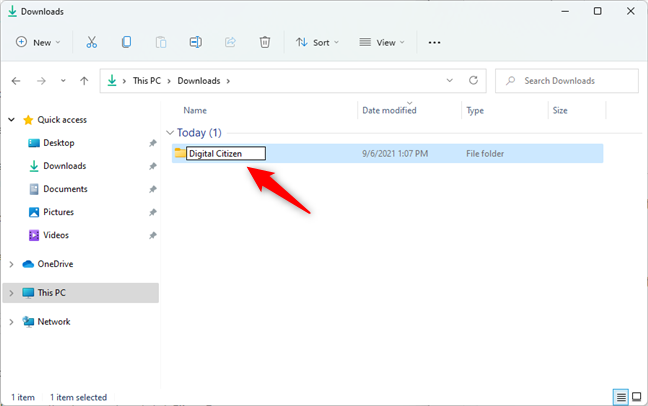
Εισαγωγή ονόματος για το νέο φάκελο
Για να αποθηκεύσετε το όνομα του νέου φακέλου, πατήστε Enter στο πληκτρολόγιό σας ή κάντε κλικ/πατήστε σε οποιοδήποτε κενό χώρο.
2. Πώς να δημιουργήσετε έναν νέο φάκελο στα Windows χρησιμοποιώντας το μενού του File Explorer
Ομοίως, μπορείτε επίσης να δημιουργήσετε έναν νέο φάκελο στα Windows χρησιμοποιώντας το μενού του File Explorer(File Explorer’s) . Ξεκινήστε(Start) πηγαίνοντας στο μέρος όπου θέλετε να δημιουργήσετε το φάκελο.
Στη συνέχεια, εάν χρησιμοποιείτε Windows 11 , πατήστε το κουμπί Νέο(New) από την επάνω αριστερή γωνία της Εξερεύνησης αρχείων(File Explorer) .

Το κουμπί Νέο(New) από την Εξερεύνηση αρχείων των (File Explorer)Windows 11
Στη συνέχεια, επιλέξτε Φάκελος(Folder) από το μενού.

Επιλέξτε Φάκελος(Folder) στο μενού της Εξερεύνησης αρχείων(File Explorer)
Εάν χρησιμοποιείτε Windows 10 , ανοίξτε την καρτέλα (Home tab)Αρχική(Home) σελίδα από την κορδέλα του File Explorer(File Explorer’s) και κάντε κλικ ή πατήστε στο Νέος φάκελος(New folder) .
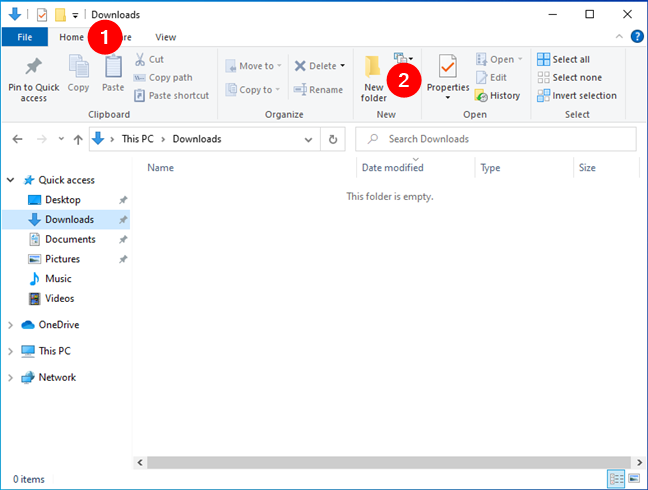
Επιλέξτε Νέος(Select New) φάκελος στην Εξερεύνηση αρχείων(File Explorer) των Windows 10
Και στις δύο περιπτώσεις, τόσο στα Windows 11 όσο και στα Windows 10(Windows 10) , το λειτουργικό σύστημα δημιουργεί τώρα έναν νέο φάκελο. Ονομάστε το όπως θέλετε και, στη συνέχεια, πατήστε Enter ή κάντε κλικ/πατήστε σε έναν κενό χώρο έξω από αυτό.

Εισαγωγή ονόματος για το νέο φάκελο
Αυτό είναι!
3. Πώς να δημιουργήσετε έναν νέο φάκελο στα Windows χρησιμοποιώντας το πληκτρολόγιό σας
Ίσως ο πιο γρήγορος τρόπος για να δημιουργήσετε έναν νέο φάκελο σε οποιαδήποτε έκδοση των Windows είναι να χρησιμοποιήσετε το πληκτρολόγιό σας για αυτόν. Ξεκινήστε(Start) χρησιμοποιώντας την Εξερεύνηση αρχείων(File Explorer) για να κατευθυνθείτε στο σημείο όπου θέλετε να δημιουργήσετε τον νέο σας φάκελο.

Μεταβείτε στη θέση όπου θέλετε να δημιουργήσετε έναν νέο φάκελο
Όταν φτάσετε εκεί, πατήστε ταυτόχρονα Ctrl + Shift + N στο πληκτρολόγιό σας.

Δημιουργήστε έναν νέο φάκελο στα Windows με μια συντόμευση πληκτρολογίου
Αυτή η συντόμευση πληκτρολογίου δημιουργεί αμέσως έναν Νέο φάκελο(New folder) , τον οποίο μπορείτε στη συνέχεια να ονομάσετε και να χρησιμοποιήσετε όπως θέλετε.

Ένας νέος φάκελος έχει δημιουργηθεί στα Windows
4. Πώς να δημιουργήσετε έναν νέο φάκελο στα Windows κατά την αποθήκευση ενός αρχείου
Ακολουθεί ένας τρόπος για να δημιουργήσετε έναν νέο φάκελο στα Windows που πολλοί άνθρωποι χάνουν: δημιουργήστε έναν νέο φάκελο ενώ αποθηκεύετε τα αρχεία σας. Όταν ολοκληρώσετε την εργασία σε ένα έγγραφο ή ένα υπολογιστικό φύλλο, όταν επεξεργάζεστε μια εικόνα ή οποιοδήποτε άλλο είδος αρχείου και θέλετε να το αποθηκεύσετε στον υπολογιστή ή τη συσκευή σας, μπορείτε να χρησιμοποιήσετε το πλαίσιο διαλόγου Αποθήκευση ως για να δημιουργήσετε έναν νέο φάκελο. (Save As)Προτού αποθηκεύσετε πραγματικά το αρχείο σας, στο παράθυρο Αποθήκευση ως(Save As) , περιηγηθείτε σε μια τοποθεσία στον υπολογιστή σας και κάντε δεξί κλικ ή πατήστε παρατεταμένα σε έναν κενό χώρο. Στη συνέχεια, επιλέξτε Νέο(New) στο μενού συμφραζομένων και πατήστε Φάκελος(Folder) στο υπομενού του.

Δημιουργήστε έναν νέο φάκελο στα Windows από το παράθυρο Αποθήκευση ως(Save As)
Αυτή η ενέργεια δημιουργεί έναν νέο φάκελο ακριβώς εκεί. Ονομάστε το όπως θέλετε και, στη συνέχεια, εάν θέλετε, μπορείτε να αποθηκεύσετε το αρχείο σας μέσα σε αυτό.

Επιλογή ονόματος για το νέο φάκελο
5. Πώς να δημιουργήσετε έναν νέο φάκελο στα Windows από τη γραμμή εντολών
Τέλος, μια μέθοδος για τη δημιουργία ενός νέου φακέλου στα Windows που σίγουρα αρέσει στους λάτρεις της γραμμής εντολών είναι μέσω Command Prompt , PowerShell ή Terminal . Έχουμε ήδη περιγράψει κάθε βήμα της διαδικασίας στην ενότητα "Πώς να δημιουργήσετε έναν νέο κατάλογο με τη γραμμή εντολών (CMD)"(“How to create a new directory with Command Prompt (CMD)”) του σεμιναρίου: Γραμμή εντολών: 11 βασικές εντολές που πρέπει να γνωρίζετε (cd, dir, mkdir, κ.λπ.)(Command Prompt: 11 basic commands you should know (cd, dir, mkdir, etc.)) . Λειτουργεί και στις τρεις εφαρμογές γραμμής εντολών που αναφέρθηκαν. Ωστόσο, αν δεν έχετε χρόνο να τα διαβάσετε όλα, εδώ είναι η ελαφρώς συντομότερη έκδοση:
Στην αγαπημένη σας εφαρμογή γραμμής εντολών ( Command Prompt , PowerShell , Terminal ), χρησιμοποιήστε την εντολή cd [folder path] για να μεταβείτε στον φάκελο στον οποίο θέλετε να δημιουργήσετε έναν νέο φάκελο. Για παράδειγμα, θέλαμε να δημιουργήσουμε έναν νέο φάκελο στις Λήψεις(Downloads) , οπότε εκτελέσαμε αυτήν την εντολή: Λήψεις cd(cd Downloads) .

Μετάβαση στη θέση όπου θα δημιουργηθεί ο νέος φάκελος
Μόλις βρεθείτε στο φάκελο όπου θέλετε να δημιουργήσετε έναν νέο φάκελο, χρησιμοποιήστε την εντολή md . Η σύνταξή του είναι md [όνομα φακέλου](md [folder name]) , όπου [όνομα φακέλου]([folder name]) είναι το όνομα του νέου φακέλου που δημιουργείτε. Εάν το όνομα του νέου φακέλου περιέχει κενά, φροντίστε να τον βάλετε ανάμεσα σε εισαγωγικά. Για παράδειγμα, θέλαμε να δημιουργήσουμε έναν νέο φάκελο που ονομάζεται Digital Citizen , οπότε η εντολή που έπρεπε να εκτελέσουμε ήταν md “Digital Citizen” .

Δημιουργήστε έναν νέο φάκελο στα Windows από τη γραμμή εντολών
Αυτό είναι! Τώρα έχετε έναν νέο φάκελο ακριβώς εκεί που τον θέλατε.
ΣΥΜΒΟΥΛΗ:(TIP:) Γνωρίζατε ότι μπορείτε επίσης να χρησιμοποιήσετε τη γραμμή εντολών για να δημιουργήσετε πολλούς φακέλους ταυτόχρονα(use the command line to create multiple folders at once) ;
Γνωρίζετε άλλους τρόπους δημιουργίας νέων φακέλων στα Windows ;
Τώρα δεν γνωρίζετε έναν ή δύο, αλλά πέντε διαφορετικούς τρόπους για να δημιουργήσετε έναν νέο φάκελο στα Windows . Υπάρχει κάποιο που μας έλειψε; Εάν πιστεύετε ότι υπάρχει, μη διστάσετε να μας ενημερώσετε στην παρακάτω ενότητα σχολίων.
Related posts
5 τρόποι για να κάνετε διπλό κλικ με ένα μόνο κλικ στα Windows
5 τρόποι για να ανεβάσετε αρχεία στο Google Drive -
Πώς να ενεργοποιήσετε το σκοτεινό θέμα της Εξερεύνησης αρχείων στα Windows 10
Επιδιόρθωση προβλήματος: Η μεταφορά και απόθεση δεν λειτουργεί στα Windows -
Πώς να χρησιμοποιήσετε τις προβολές της Εξερεύνησης αρχείων στα Windows 10 σαν επαγγελματίας -
Πώς να εγκαταστήσετε πρόσθετα στον Internet Explorer
Πώς να εμφανίσετε τη γραμμή αγαπημένων και το κέντρο αγαπημένων στον Internet Explorer
Πώς να καρφιτσώσετε οποιονδήποτε φάκελο στη γραμμή εργασιών των Windows, σε 3 βήματα
Διορθώστε τις ενοχλήσεις της Εξερεύνησης των Windows στα Windows 7 με το Classic Shell
Πώς να κάνετε την Εξερεύνηση αρχείων των Windows 10 να ξεκινά σε οποιονδήποτε φάκελο θέλετε
Ο Κάδος Ανακύκλωσης στα Windows 10 και Windows 11 -
Διαγράψτε πρόσφατα αρχεία στα Windows 10 και σταματήστε να εμφανίζετε συχνούς φακέλους
Πώς να δημιουργήσετε πολλούς φακέλους ταυτόχρονα -
Πώς να διαγράψετε το ιστορικό και τα δεδομένα περιήγησής σας από την εφαρμογή Internet Explorer
Πώς να κατεβάσετε και να εγκαταστήσετε τον Internet Explorer 11 για Windows
Τι είναι τα πρόσθετα του Internet Explorer και τι κάνουν;
4 τρόποι για να καρφιτσώσετε στοιχεία στη Γρήγορη πρόσβαση στην Εξερεύνηση αρχείων
Πώς να μετονομάσετε όλα τα αρχεία σε έναν φάκελο στα Windows 10
Πώς να προσθέσετε ή να αφαιρέσετε κουμπιά στη γραμμή εργαλείων του Windows Explorer
Τι διαφορετικό έχει η Εξερεύνηση αρχείων στα Windows 10 έναντι. Windows 8.1
